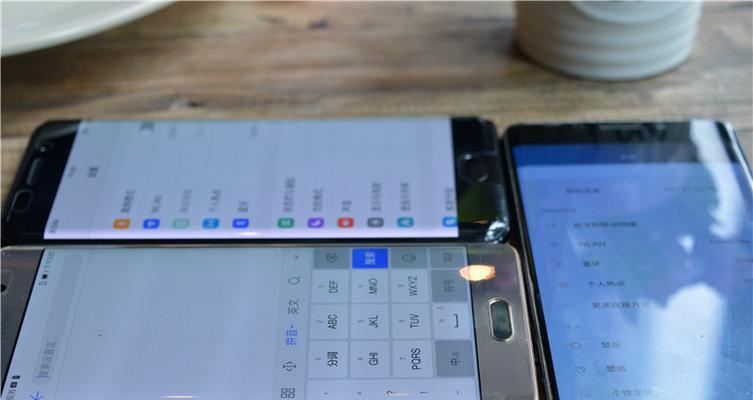在现代社会中,我们越来越依赖互联网,但是时常会遇到网络连接不稳定、网页加载缓慢等问题。这些问题往往与DNS(DomainNameSystem)有关。DNS是将域名解析为IP地址的系统,它直接影响到我们访问网站的速度和稳定性。本文将为大家提供一份详细的DNS配置教程,帮助你解决网络连接问题,让你的上网体验更加顺畅。
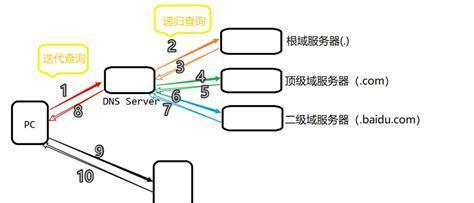
什么是DNS?
DNS是互联网中的一种网络协议,它负责将人类可读的域名解析为计算机可理解的IP地址。通过DNS,我们可以使用容易记忆的域名来访问网站,而不需要记住一串数字的IP地址。
为什么需要配置DNS?
默认情况下,我们的电脑会自动获取DNS服务器的IP地址,但有时候自动获取的DNS服务器可能不够稳定或者速度较慢。通过手动配置DNS服务器,我们可以选择更加稳定和高速的DNS服务器,从而提高网络连接的质量。
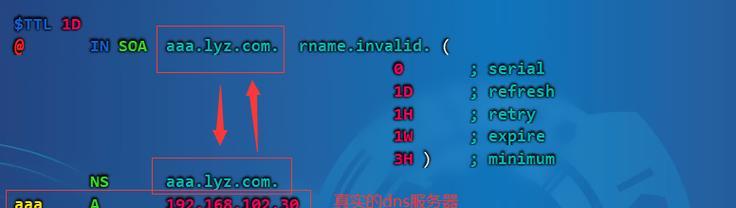
选择合适的DNS服务器
在选择DNS服务器时,我们可以参考一些公共的DNS服务器,如GooglePublicDNS、OpenDNS等。这些DNS服务器通常具有较快的解析速度和稳定的连接质量。我们可以通过查阅相关资料或者咨询网络专家来选择最适合自己网络环境的DNS服务器。
备份DNS服务器的设置
为了保证网络连接的稳定性,我们可以选择设置备用的DNS服务器。当主要DNS服务器无法正常工作时,备用DNS服务器会自动接管解析任务,保证我们能够正常访问互联网。
开始配置DNS服务器
我们需要打开控制面板并进入“网络和Internet”选项。在这里,我们可以找到“网络和共享中心”。点击这个选项后,我们将看到一个列表,显示了当前计算机已连接的网络。
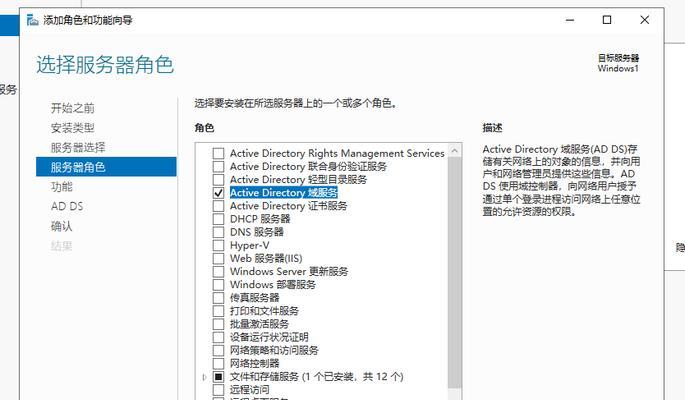
选择当前使用的网络连接
根据自己当前使用的网络连接,找到对应的选项,并右键点击进入“属性”。在弹出的窗口中,我们可以看到网络连接使用的IP协议版本(IPv4或IPv6)。
进入IP协议属性设置
在IP协议属性设置中,我们可以手动配置DNS服务器的IP地址。点击“使用下面的DNS服务器地址”,然后在两个文本框中输入我们选择的主DNS服务器和备用DNS服务器的IP地址。
保存并应用配置
在完成DNS服务器IP地址的配置后,点击“确定”按钮保存设置。接下来,我们需要关闭当前的网络连接并重新打开,以应用新的DNS服务器配置。
测试网络连接
重新打开网络连接后,我们可以测试网络连接是否正常。通过访问一些常用的网站,如Google、百度等,检查网页加载速度和稳定性是否有所改善。
进一步优化DNS配置
如果我们对网络连接的速度和稳定性还不满意,可以尝试进一步优化DNS配置。通过查阅相关文档或者咨询专业人士,我们可以了解更多关于高级DNS配置的知识和技巧。
注意事项
在配置DNS服务器时,我们需要注意以下几点:确保输入正确的IP地址;及时更新DNS服务器的IP地址;避免使用未经验证的DNS服务器;定期检查网络连接的质量,以保证DNS配置的有效性。
常见问题与解决方法
在配置过程中,可能会遇到一些常见问题,如无法访问特定网站、DNS服务器无法响应等。针对这些问题,我们可以通过重启路由器、清除DNS缓存或者更换DNS服务器等方法来解决。
进一步学习和探索
DNS配置只是网络连接优化的一个方面,如果你对网络技术感兴趣,还可以进一步学习和探索相关知识。了解更多关于网络协议、网络安全等方面的知识,将有助于你更好地理解和应对网络连接的问题。
DNS配置的重要性
通过正确配置DNS服务器,我们可以提高网络连接速度和稳定性,减少网页加载时间和访问错误的概率。对于那些经常使用互联网的人来说,DNS配置是一个非常重要的环节。
希望本文对你有所帮助
希望通过本文提供的DNS配置教程,能帮助到大家解决网络连接问题,并提高网络使用体验。祝愿大家在互联网世界中畅游无阻!
标签: #配置